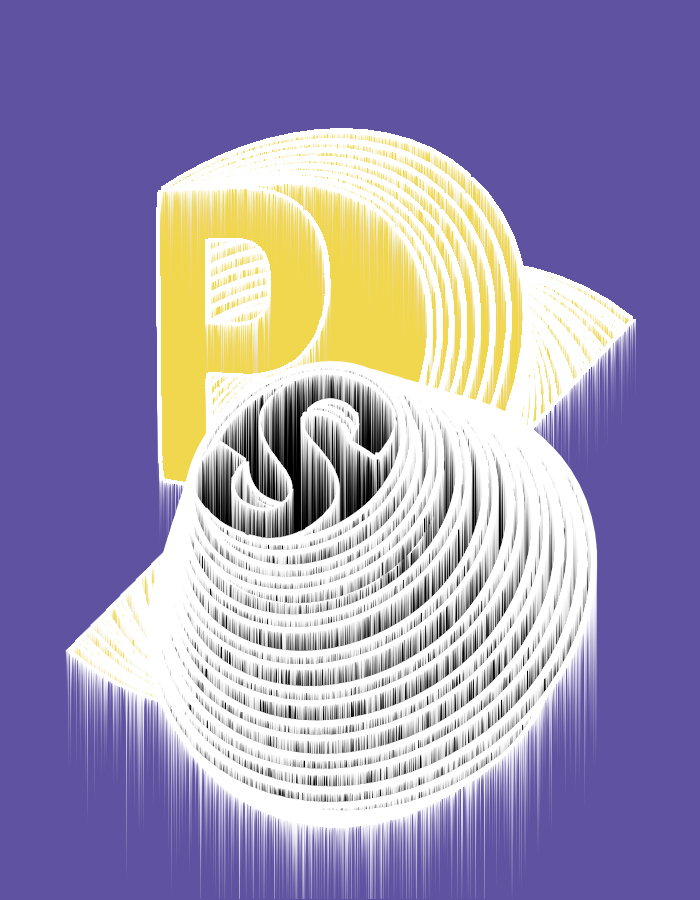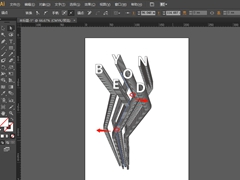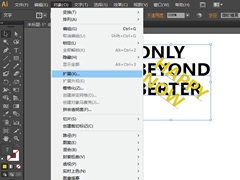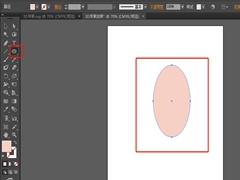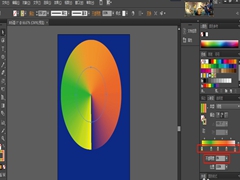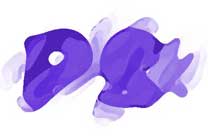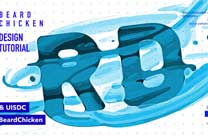PS字体设计教程:制作螺旋个性字体,个性的旋转文字设计。本教程主要用到3d工具及调色工具,让我们来看一下。
效果图:
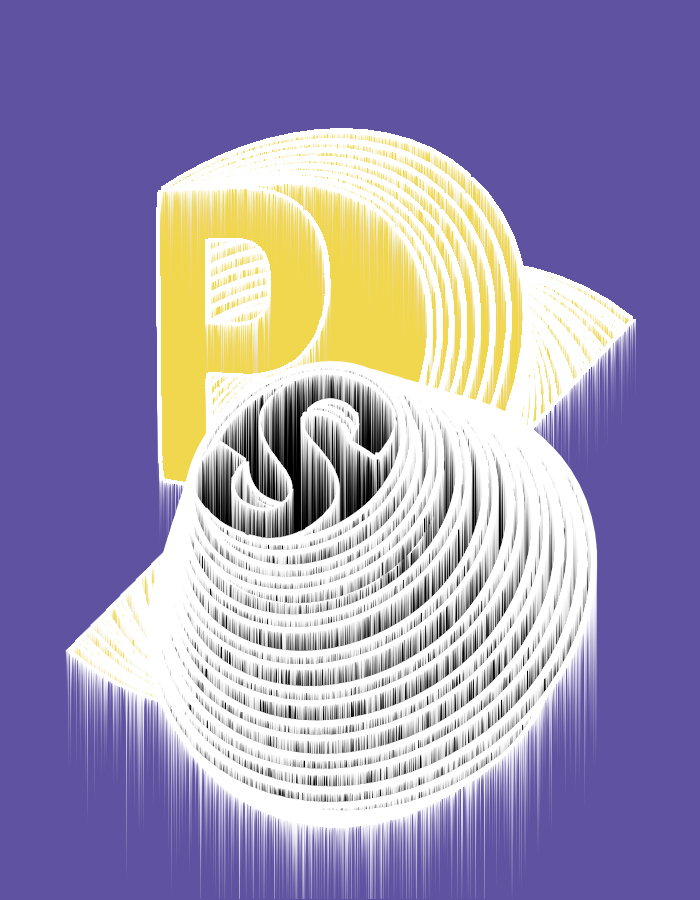
新建画布,使用文字工具输入一个“p"文字填充随意
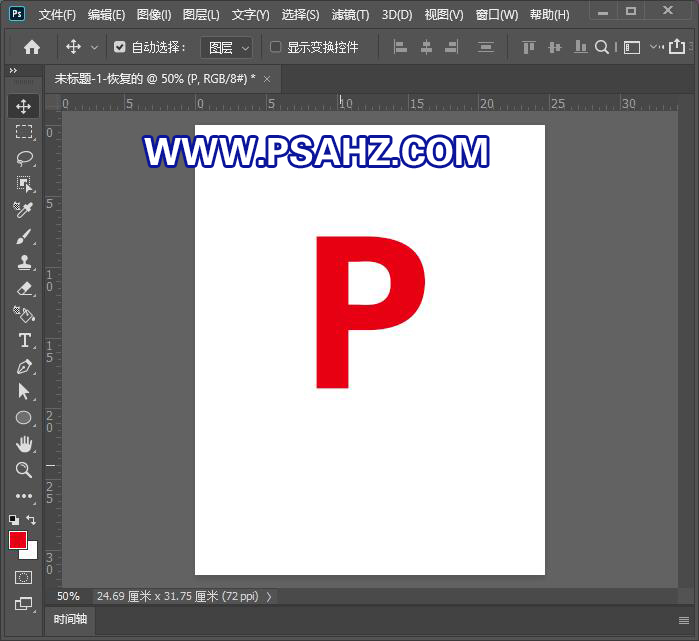
选择文字图层,选择3d面板,选择3d模型,然后创建
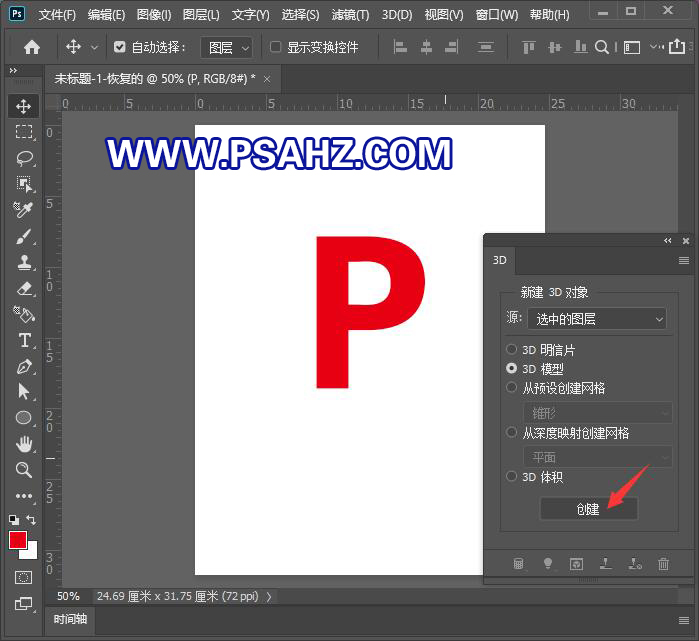
选择场景,在属性里选择线条插图参数如图
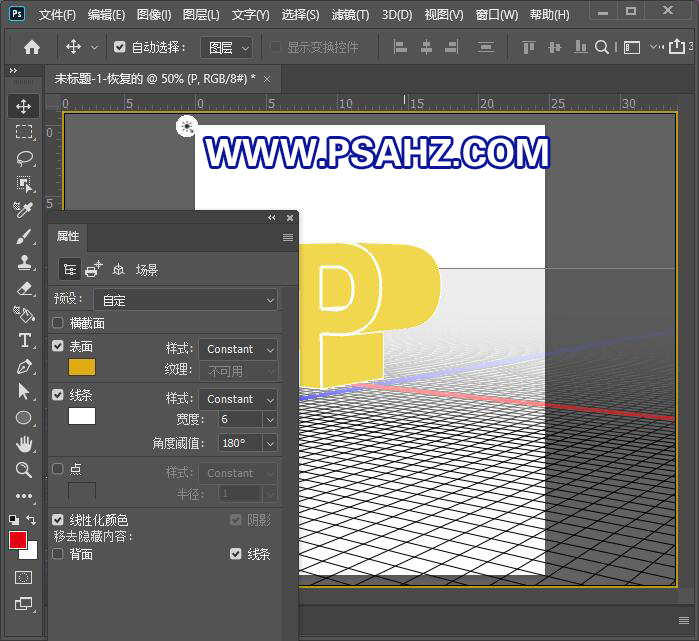
然后对文字进行旋转,在属性第二个参数中修改旋转参数如图:形状预设这里选的是膨胀
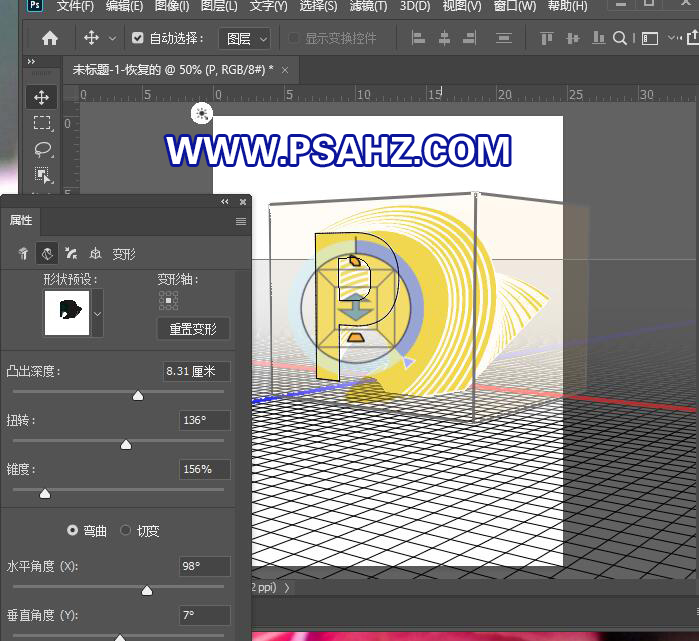
制作第二个字,用相同的方法,使用文字工具输入一个“S"文字填充随意
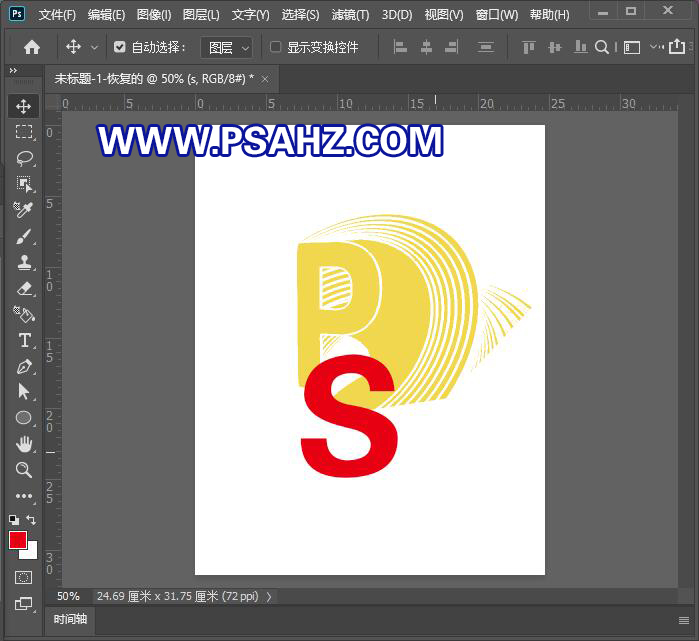
将文字旋转如图
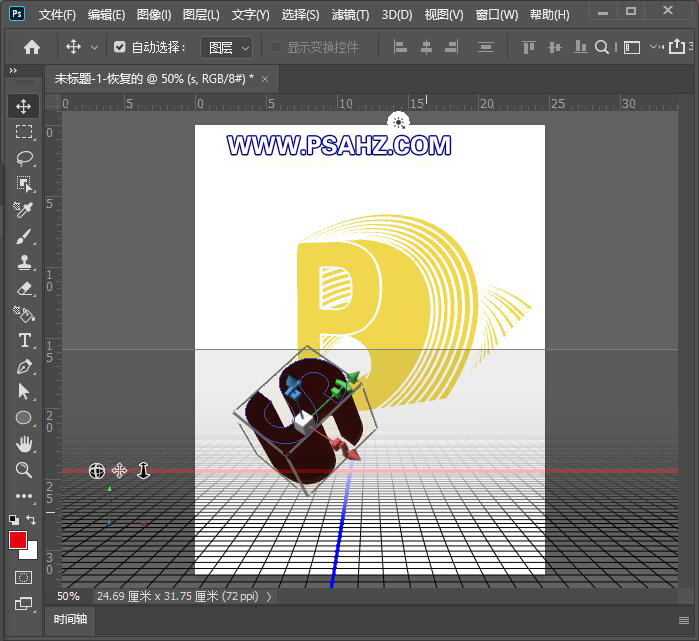
相同的,选择场景,在属性里选择线条插图参数如图
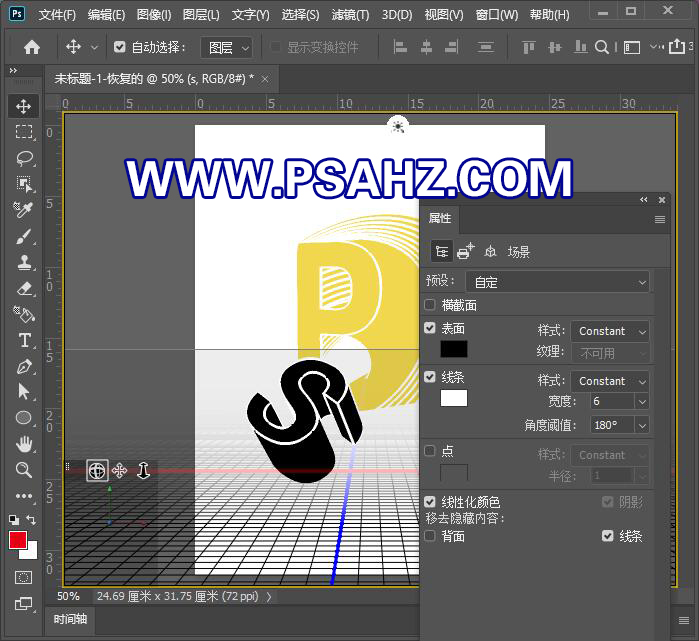
相同的方法,做3D立体,然后修改旋转参数
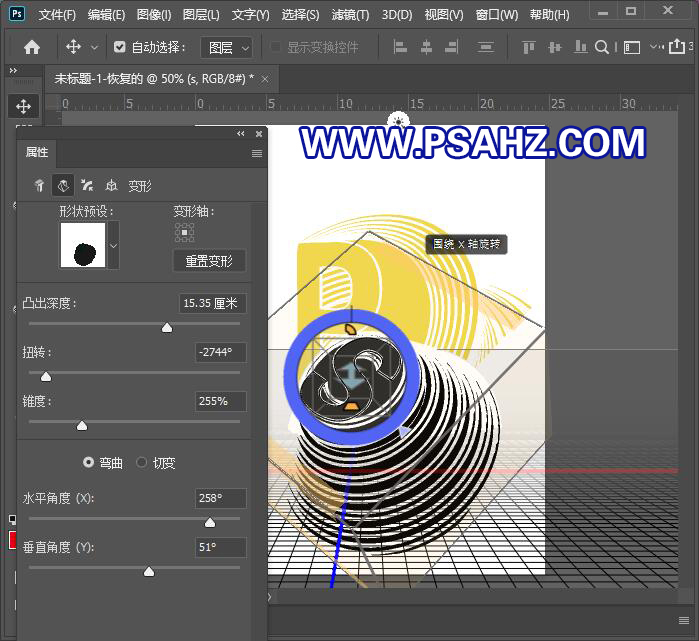
将两个文字,转换为智能对象
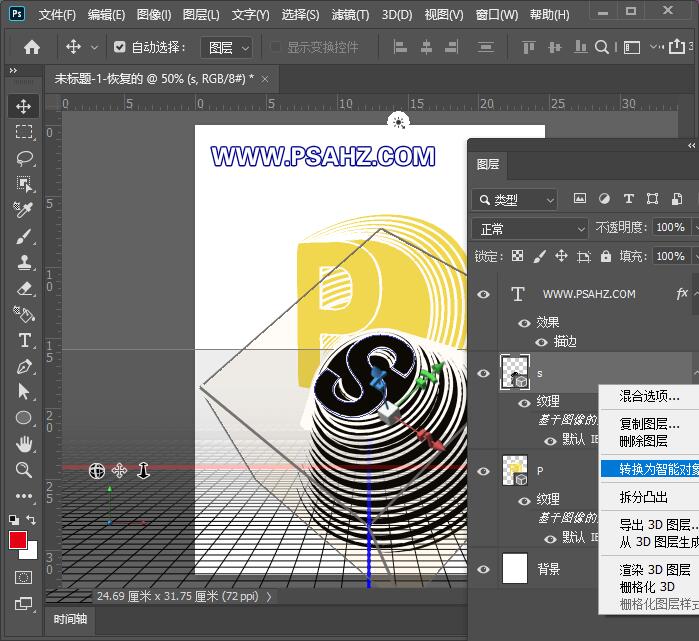
回到图层,将p复制,然后做蒙版,给S做一个对称的小尾巴,如图
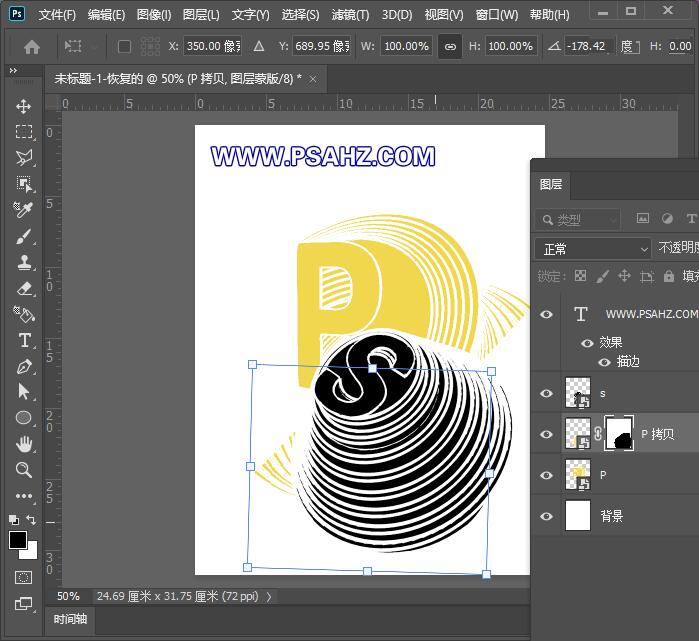
全选三个图层转换为智能对象,
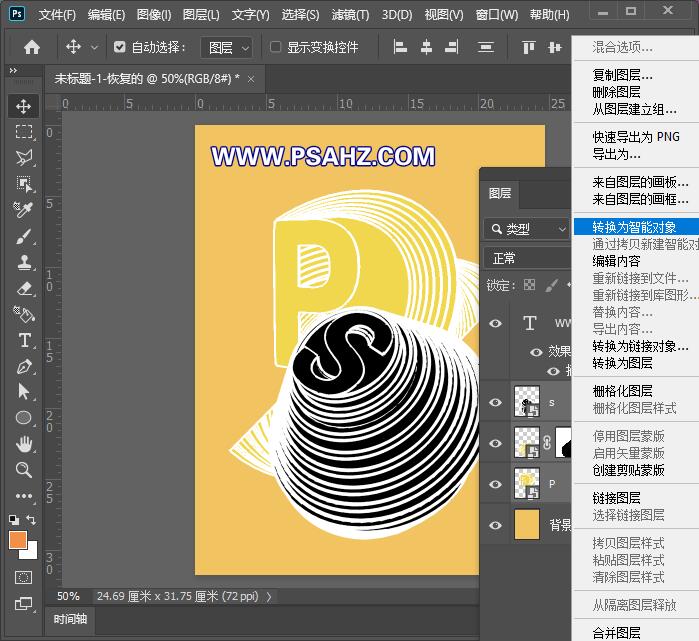
然后选择图像旋转画布顺时针90度,并执行滤镜-风格化-风
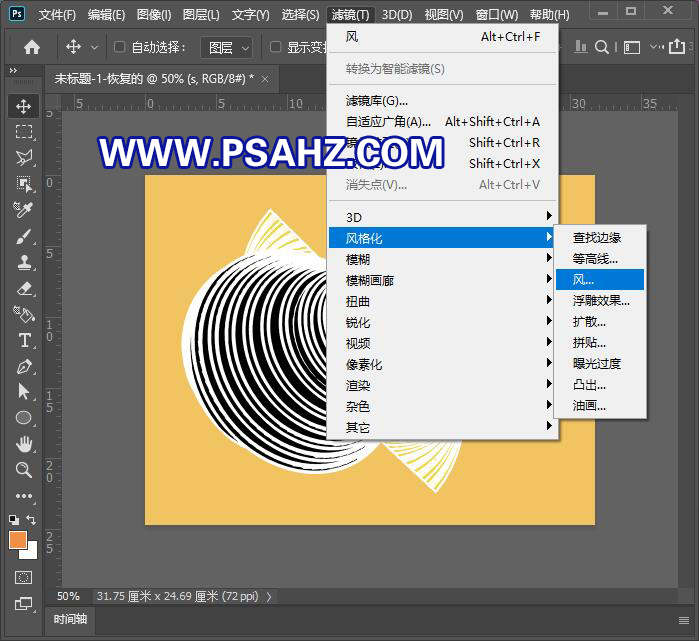
选择方向从右,然后多执行几次
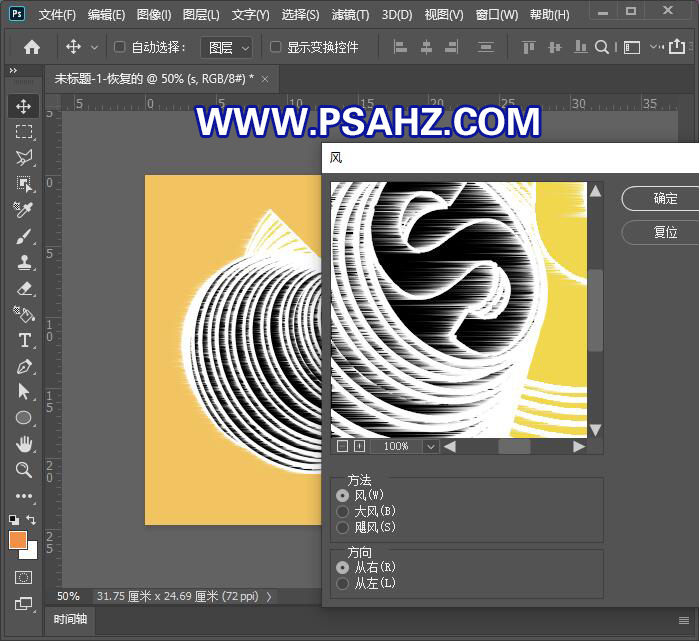
继续将其转为智能对象,如果不转,等画布旋转回去的时候风的方向也就变了

最后逆时针90旋转画布,完成效果如图: